Heim >häufiges Problem >So ändern Sie den Text im Bild
So ändern Sie den Text im Bild
- coldplay.xixiOriginal
- 2021-01-04 15:10:39850181Durchsuche
So ändern Sie den Text im Bild: Öffnen Sie es zuerst mit Paint und klicken Sie auf „Bearbeiten“. Klicken Sie dann auf das Radiergummi-Werkzeug und dann auf die Farbauswahl, um die Originalfarbe einzugeben.

Die Betriebsumgebung dieses Artikels: Windows 7-System, mspaint6.2-Software, Dell G3-Computer.
So ändern Sie den Text im Bild:
1 Ziehen Sie das zu ändernde Bild mit der Maus auf den Desktop, öffnen Sie es als „Malen“, klicken Sie mit der rechten Maustaste auf das Bild und klicken Sie auf „Bearbeiten“. .
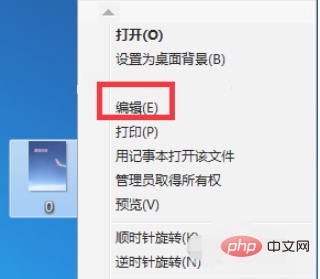
2. Ich habe die vier Wörter „blauer Himmel“ auf dem Bild gesehen. Klicken Sie auf das „Radiergummi“-Werkzeug, um diese Wörter zu löschen. Es ist okay, wir müssen noch den nächsten Schritt machen.
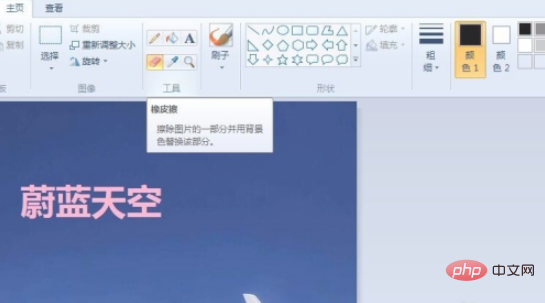
3. Weiß sieht natürlich nicht gut aus, indem Sie mit der Maus auf den „Farbwähler“ im Feld klicken und die Farbe auswählen (einfach anklicken), die mit der Originalfarbe im Bild übereinstimmt .
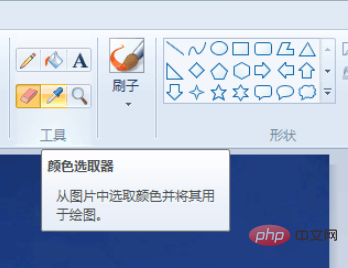
4. Klicken Sie dann auf das Farbeimer-Symbol im Feld „Füllen“. Klicken Sie auf die weiße Position und die Farben werden koordiniert.
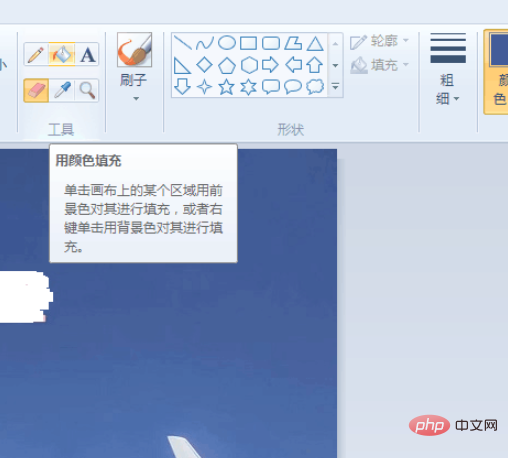
5. Nachdem dies abgeschlossen ist, müssen Sie das Wort eingeben. Klicken Sie auf „A“ und dann auf die gleiche Position wie das ursprüngliche Wort.
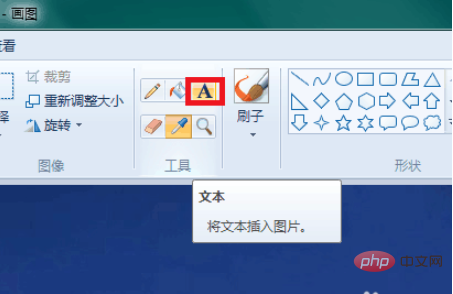
6. Ich habe den Text „Flugzeugmodell“ eingegeben und die Farbe ist die gleiche wie im Original. Klicken Sie auf die leere Stelle und das gepunktete Kästchen verschwindet.
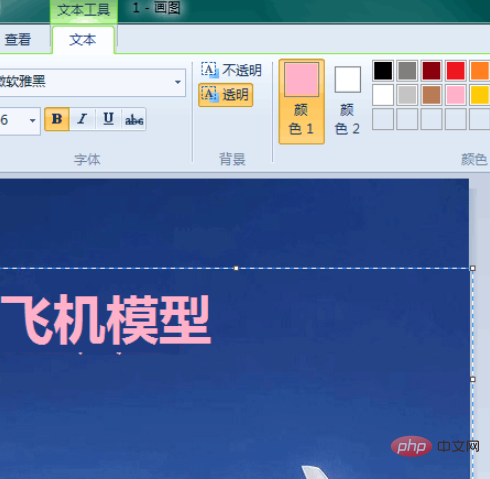
7. Speichern Sie das Bild, bis auf die Änderung der Wörter ist alles andere genau gleich und die Änderung ist abgeschlossen.

Das obige ist der detaillierte Inhalt vonSo ändern Sie den Text im Bild. Für weitere Informationen folgen Sie bitte anderen verwandten Artikeln auf der PHP chinesischen Website!

